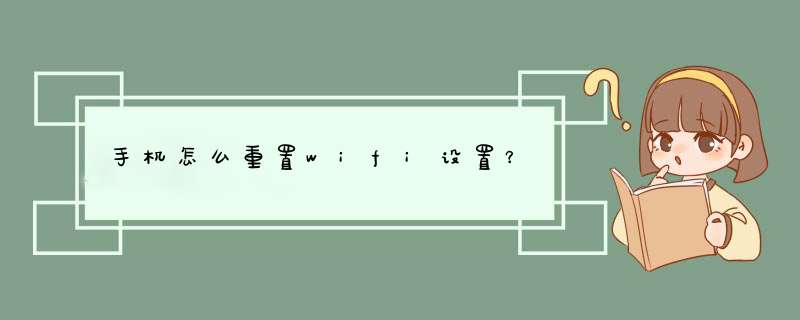
若使用vivo手机目前出现连不上WiFi网络的情况,可以参考以下方式 *** 作:
1、进入设置--其他网络与连接--私人DNS,查看是否设置了私人DNS,如有开启,建议将私人DNS设置为关闭再重试;
2、请对比其它手机连接相同WiFi是否正常,确认是WiFi还是手机原因,如是WiFi原因,请重启无线路由器查看,部分公共WiFi需要通过浏览器认证后才能联网;
3、建议调整手机与路由器之间的距离后再尝试;
4、进入设置--系统管理--备份与重置--重置网络设置--重置设置后再使用查看(重置网络设置会将WLAN、移动数据网络、蓝牙等网络的连接、配对记录等删除断开,建议 *** 作前备份下WiFi账号及密码等数据,可以进入手机云服务--设备云备份--备份数据类型--开启系统数据) ;
5、在手机设置--我的设备--iQOO Funtouch OS/monster/UI(部分机型在设置--系统升级)界面检测查看目前是否为最新版本,若有检测到相关新版本推送通知,建议及时更新至最新版本使用查看;
6、进入设置--系统管理--备份与重置-- *** 作还原所有设置试试(建议您可以先备份手机中联系人、信息、等重要数据,微信等第三方软件账号可能需要重新登录);
若以上 *** 作没有解决,建议带上手机前往vivo官方客户服务中心进行检测查看,服务中心地址及可以在vivo官网-服务--网点查询中全部-选择所在省市-查询当地较近的客户服务中心即可。
设置方法见下面:打开电脑的wifi,搜索路由器默认wifi名,打开电脑浏览器,输入路由器背后铭牌的网关ip地址,进入无线设置页面-无线安全-秘钥,更改秘钥实现对wifi密码的更改。
或者可以电脑有线连接无线路由器,进入无线路由器的设置页面查看无线密码。
若使用的vivo手机,手机无法连接WiFi,可以查看以下内容:
1、检查WiFi密码是否正确
建议输入密码时点击"眼睛图标",将密码显示出来,确保密码正确。
2、重新连接WiFi
请进入设置--WLAN,点击需要连接的WiFi,点击"忘记网络/忘记密码"后重新连接。
3、检查WiFi网络是否正常
请对比其它手机连接相同WiFi是否正常,确认是WiFi还是手机原因。如是WiFi原因,请重启无线路由器查看。同时可进入路由器管理界面查看是否设置有特殊功能:如连接数量限制,MAC绑定,上网时间管理等。
4、重置网络设置
做好WiFi等资料备份,进入设置--系统管理--备份与重置--重置网络设置--重置设置,再使用查看。
注:重置网络设置会清除WLAN、移动数据网络、蓝牙等连接记录;双卡时需选择对应的SIM卡。
5、还原所有设置(查看不到重置网络设置菜单时,进行此 *** 作)
做好资料备份,进入设置--系统管理/更多设置--备份与重置--还原所有设置,根据屏幕提示 *** 作。
注:还原所有设置不会删除任何软件和文件,仅会还原手机的所有设置,部分第三方应用帐号需要重新登录,请确认不影响软件使用后再进行 *** 作。
若以上方法未能帮忙恢复,需客户服务中心检测处理,可以通过此链接:网页链接查询到最近的客户服务中心地址及电话。为节省宝贵时间,建议提前致电客户服务中心,确认相关事宜和了解上班时间。
Iphone原来进的一个无线网络改了密码,想要重新连接上的方法 *** 作:
1、首先打开手机,进入设置。
2、进入设置后点击无线局域网。
3、如图,连接无线网密码不正确,点击好。
4、点击这个无线网后面的图标,然后进入这个无线网后点击忽略此网络。
5、点击忽略。
6、然后再次点击进入这个无线网,即可输入密码连接。
7、如图,连接成功。
路由器无线掉线问题常见于以下几种原因:
无线干扰
无线干扰是导致无线应用不稳定的重要因素,一是微波炉、无绳电话,24G无线鼠标键盘等电器的强干扰,二是周围其他的无线路由器信号干扰。这些干扰一般会导致无线上网速度变慢,严重时可能会导致无线客户端掉线。推荐解决办法如下:
1、无线路由器摆放位置尽量远离微波炉、无绳电话等强干扰源,尽量使用非24G频段的无线鼠标键盘;
2、将无线终端移近路由器使用,保障无线信号的强度;
3、将无线路由器放在客户端数量较多的地方,保证信号强度,对于信号较弱的无线覆盖区域,考虑增加路由器或者AP做强信号覆盖;
4、尝试修改无线路由器的无线信道(尝试1、6、11等信道),固定频段带宽为20MHz,减少与其他无线路由器之间的干扰。
无线终端自身信号较差
无线传输是双向的一个过程,当路由器通过无线将数据传输给终端后,终端也要回复路由器,才能继续后续的传输过程。一般手机的信号强度都会弱于笔记本电脑和无线路由器,所以当手机和路由器之间存在障碍物时,就有可能因为障碍物较多而导致无线路由器接受到终端的无线信号强度较差,从而引起无线掉线的问题。
如果终端的信号强度较差就有可能引起以下两种问题:
1、手机上搜索到无线路由器的信号强度明明很强,但是却上不了网或者无线掉线;
2、手机连接无线路由器频繁掉线,但是笔记本电脑却使用正常。
针对以上两种情况,需要考虑无线终端和无线路由器是否存在较多的障碍物?如果存在较多障碍物就需要增加无线路由器数量,保障频繁掉线区域的无线覆盖效果。
无线终端数量过多
当无线终端带机量超过推荐带机量时,容易出现部分终端连接不上无线信号或者上网比较慢的情况,可以通过无线设置>>无线主机状态确认当前连接路由器的无线主机数量。
如果实际上网的设备超过推荐带机量,则建议更换带机量更高的无线路由器;
如果通过MAC地址确认存在部分“蹭网”设备,则建议通过修改无线密码或者设置无线MAC地址过滤功能,将“蹭网”设备踢出。
部分无线终端占用带宽过大
部分终端占用过高的带宽,导致其他设备上网速度变慢甚至掉线,同样可以通过无线设置>>无线主机状态中的上下行速率确认是否存在占用大量带宽的客户端。
如果存在部分无线客户端占用带宽过高,建议通过终端管理功能限制客户端上网速率。
蹭网设备导致无线不稳定
如果无线网络被蹭网,蹭网者可能利用网络进行P2P下载或者观看在线视频等大流量 *** 作,必然会占用大量带宽,导致网络卡、慢甚至掉线。
部分场景用户会使用别的路由器桥接主路由的无线网络,从而导致无线带机量超过实际推荐值,甚至引入环路的风险性。
为了解决此种情况,建议定时修改无线网络名称和密码。
欢迎分享,转载请注明来源:内存溢出

 微信扫一扫
微信扫一扫
 支付宝扫一扫
支付宝扫一扫
评论列表(0条)